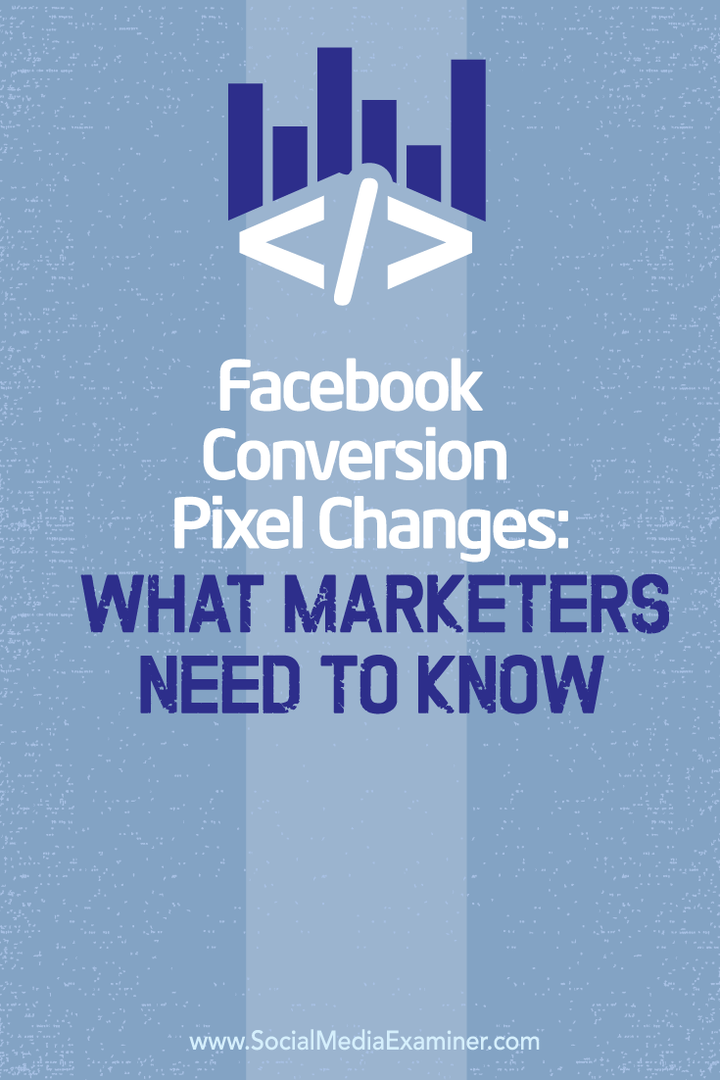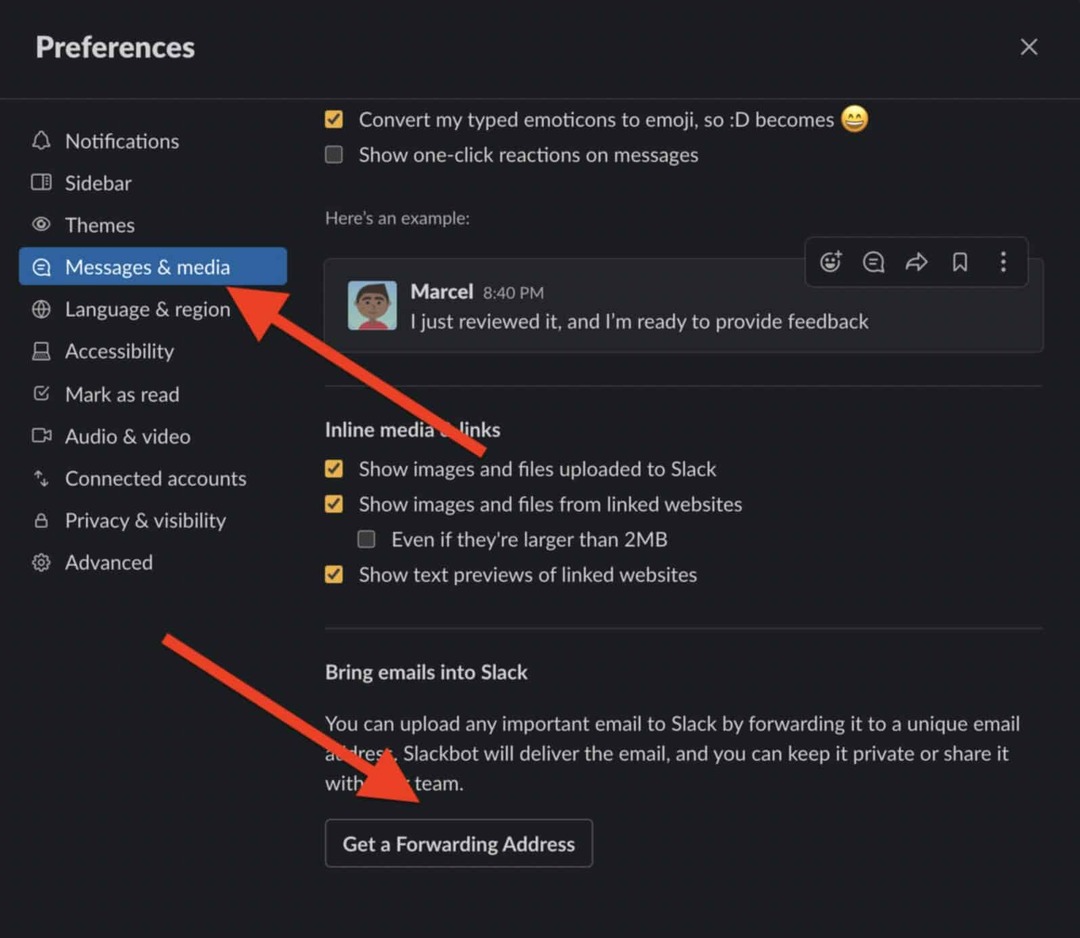Änderungen der Facebook-Conversion-Pixel: Was Marketer wissen müssen: Social Media Examiner
Facebook Anzeigen Facebook Anzeigenmanager Facebook Business Manager Facebook / / September 25, 2020
 Verwenden Sie das Facebook-Conversion-Pixel?
Verwenden Sie das Facebook-Conversion-Pixel?
Sie fragen sich, wie Sie von Ihrem alten Konvertierungspixel zum neuen Pixel wechseln können?
Die neue „Ein-Pixel-Lösung“ von Facebook erleichtert Marketingfachleuten die Überwachung und Messung von Conversions von Facebook-Nutzern.
In diesem Artikel werden Sie Entdecken Sie, wie Sie das neue Facebook-Pixel installieren, Verfolgen Sie Conversions und zeigen Sie die Kosten pro Conversion in Ihren Facebook-Anzeigenberichten an.
Was ändert sich das neue Pixel?
Jedem Anzeigenkonto ist nur noch ein Pixelcode zugeordnet. Sie können Installieren Sie dieses neue Facebook Pixel auf mehreren Websites und verfolgen Sie diese Websites dann separat, Sie verwenden jedoch immer den gleichen Code.
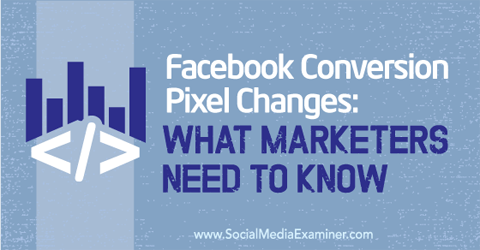
Zuvor konnten Sie Website-Conversion-Pixel für andere Facebook-Anzeigenkonten freigeben, sodass mehrere Personen diese Conversions mit einer Anzeige verfolgen konnten. Du kannst immernoch ein Pixel teilen, aber nur durch die Geschäftsführer.
Das kannst du Fügen Sie Ihrem Konto maximal 20 benutzerdefinierte Conversions hinzu, aber Sie können sie nicht löschen (zum jetzigen Zeitpunkt). Wählen Sie daher sorgfältig aus, welche benutzerdefinierten Conversions Sie verfolgen möchten (dazu später mehr).
Sie können Platzieren Sie die Standardereigniscodes auf einer unbegrenzten Anzahl von WebseitenWenn Sie also viele verschiedene Conversions verfolgen müssen, möchten Sie sich möglicherweise auf die Verwendung der Standardereigniscodes konzentrieren (dazu später mehr).
Die alten Conversion-Tracking-Pixel funktionieren bis Mitte 2016 weiter, wenn Sie einige auf Ihrer Site installiert haben. Es ist jedoch eine gute Idee, alles auf das neue Pixel zu verschieben und den alten Code zu löschen, da der neue Pixelcode laut Facebook dreimal schneller geladen wird.
# 1: Installieren Sie das neue Pixel
Als erstes müssen Sie das neue Pixel auf Ihrer Website installieren. Dies ist der einfache Teil, wenn Sie in der Vergangenheit das Facebook-Pixel verwendet haben. Zuerst, Navigieren Sie zu Anzeigenmanager und folgen Sie dann diesen Schritten:
Klicken Sie auf Extras und wählen Sie Pixel aus dem Dropdown-Menü.
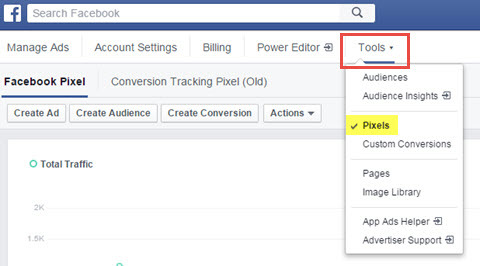
Auf der Facebook Pixel Seite Klicken Sie auf Aktionen und wählen Sie im Dropdown-Menü die Option Pixelcode anzeigen aus–Menü nach unten.
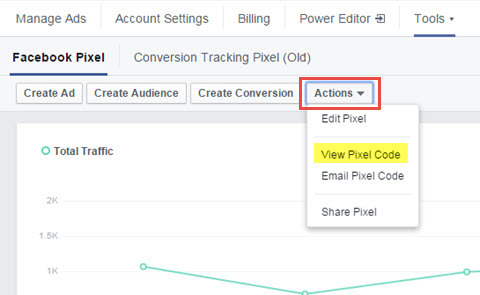
In dem angezeigten Popup-Feld Kopieren Sie den Pixelcode im oberen Feld. Machen Sie sich im Moment keine Sorgen über die Ereigniscodes für das Conversion-Tracking.
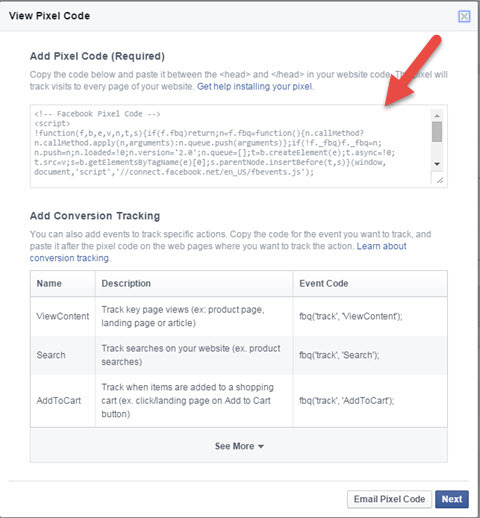
Nächster, Gehen Sie zu Ihrer Website und fügen Sie den Code zwischen die Haupt-Head-Tags ein. Einige WordPress-Sites haben Themen, die dies vereinfachen (ein Header-Skript-Bereich), oder Sie müssen möglicherweise zur Datei header.php gehen und diese bearbeiten. Es befindet sich normalerweise unter Darstellung> Themen> Editor> Header.php. Lassen Sie sich von einem Webmaster helfen, wenn Sie nicht wissen, wo Sie diese finden können.
Sie werden wissen, dass Ihr Code funktioniert, wenn Sie nach dem Besuch der Site, auf der das Pixel installiert ist, im Bereich "Gesamtverkehr" aufgezeichneten Datenverkehr sehen.
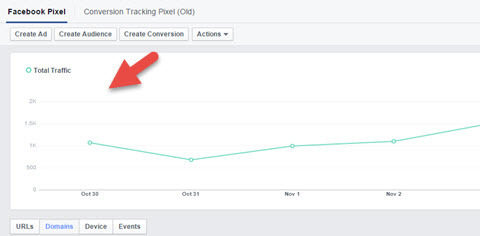
Wenn Sie keinen Verkehr anzeigen, benutze die Facebook Pixel Helper Chrome-Erweiterung Fehlerbehebung das Problem.
# 2: Wählen Sie eine Conversion-Tracking-Methode
Als Nächstes müssen Sie festlegen, wie Conversions verfolgt werden sollen. Mit Conversions meine ich bestimmte Ereignisse, die auf Ihrer Website auftreten, z. B. jemanden, der sich für Ihre Website entscheidet Newsletter oder Werbegeschenk, etwas von Ihrer Website kaufen oder sich für eine Veranstaltung registrieren oder Webinar.
Sie verfolgen diese Dinge von bestimmten Stellen aus Facebook-Anzeigen nur. Das Pixel wird nicht von einzelnen Facebook-Posts erfasst. Der Vorteil ist jedoch, dass Sie genau wissen, welche Anzeige für Sie am besten geeignet ist.
Um Conversions verfolgen zu können, müssen Sie habe zwei Dinge an Ort und Stelle:
- Installieren Sie Ihr Facebook-Pixel auf Ihrer Website (erledigt in Schritt 1).
- Vielen Dank–Sie sehen auf Ihrer Website, wo jemand nach dem Ereignis landet.
Wenn Sie beispielsweise Personen haben, die sich für ein Webinar mit einem Webinar-Service wie "Zum Webinar gehen" anmelden, sind Sie es Sie müssen sie nach Abschluss der Anmeldung auf eine Seite auf Ihrer Website umleiten, auf der sich das Pixel befindet Eingerichtet. Auf diese Weise weiß Facebook, dass die Aktion abgeschlossen wurde, und kann diese Registrierung genau darauf zurückführen Anzeige.
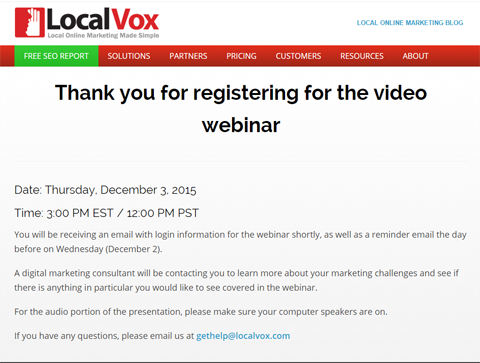
Sie können keine Facebook-Anzeigenkonvertierungen auf Websites anderer Personen (z. B. Amazon) verfolgen, da diese Websites nicht unter Ihrer Kontrolle stehen und Sie die Pixel nicht auf deren Website platzieren können.
Mit dem neuen Facebook-Pixel haben Sie Sie haben zwei Möglichkeiten, um Conversions zu verfolgen: Standardereignisse und benutzerdefinierte Konvertierungen.
Bei der Standardereignismethode wird dem Basiscode ein zusätzliches Codebit hinzugefügt. Du Fügen Sie den Standardereigniscode nur auf den Seiten hinzu, auf denen Sie sich befinden‘Verfolgen eines bestimmten Ereignisses (eine Dankesseite zum Beispiel).
Du Verwenden Sie eine URL-Regel für die benutzerdefinierte Konvertierungsmethode; Es ist kein zusätzlicher Code erforderlich, der den Dankesseiten hinzugefügt wird. Sie können jedoch nur 20 benutzerdefinierte Conversions erstellen. Diese Methode ist ideal, wenn Sie nicht viele Ereignisse verfolgen müssen und nicht den zusätzlichen Aufwand benötigen, den Standard-Ereigniscode zu Ihrer Website hinzuzufügen.
Sie müssen eine dieser beiden Methoden implementieren, um Conversions zu verfolgen.
Standardereignismethode
Diese Methode ist einfach zu implementieren, wenn Sie einfachen Zugriff auf die Website haben. Du kannst auch Fügen Sie Seiten auf Ihrer Website so viele Standardereignisse hinzu, wie Sie möchten (im Gegensatz zur benutzerdefinierten Konvertierungsmethode).
Auf den Seiten, auf denen Sie Ihre Anzeigen verfolgen und optimieren möchten, Fügen Sie dem Basiscode des Facebook-Pixels, das Sie verwenden, eine Codezeile hinzu‘habe bereits installiert, direkt nach dem Page View-Standardereignis, dass‘s derzeit im Code. Beachten Sie, wie bereits Seitenaufrufe auf jeder Seite Ihrer Website verfolgt werden, da sich Ihr Pixel auf jeder Seite befindet.
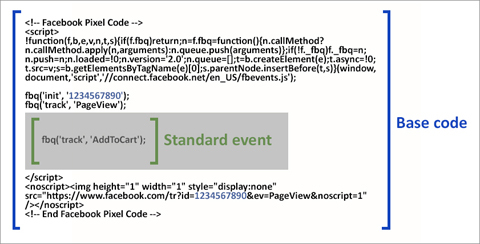
Beachten Sie, dass der Text blau ist (1234567890) wird durch Ihre eigene Pixel-Nummer ersetzt, wenn Sie den in Schritt 1 beschriebenen Vorgang ausführen. Der Standard-Ereigniscode steht nicht in Klammern. Das Bild hebt hervor, wohin der Standardereigniscode führt.
Hier ist eine Liste der neun Standard-Ereigniscodes von Facebook:
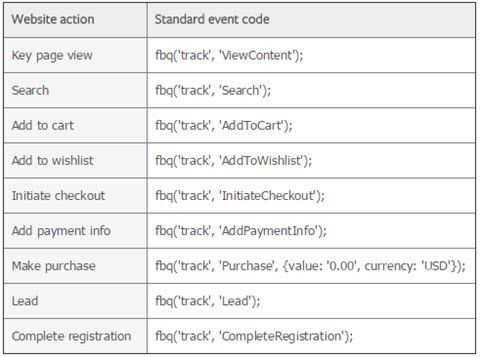
Sobald Sie das zusätzliche Codebit auf Ihrem Pixel auf dieser Seite installiert haben, sind Sie mit diesem Schritt fertig. Beachten Sie, dass Sie bei der Verfolgung eine Kombination aus Standardereignissen und benutzerdefinierten Conversions verwenden können.
Holen Sie sich YouTube Marketing Training - Online!

Möchten Sie Ihr Engagement und Ihren Umsatz mit YouTube verbessern? Nehmen Sie dann an der größten und besten Versammlung von YouTube-Marketingexperten teil, die ihre bewährten Strategien teilen. Sie erhalten eine schrittweise Live-Anleitung, die sich auf Folgendes konzentriert YouTube-Strategie, Videoerstellung und YouTube-Anzeigen. Werden Sie zum YouTube-Marketing-Helden für Ihr Unternehmen und Ihre Kunden, während Sie Strategien implementieren, die nachgewiesene Ergebnisse erzielen. Dies ist eine Live-Online-Schulungsveranstaltung Ihrer Freunde bei Social Media Examiner.
KLICKEN SIE HIER FÜR DETAILS - VERKAUF ENDET AM 22. SEPTEMBER!Wenn Sie die alten Conversion-Tracking-Pixel auf denselben Dankesseiten installiert haben, sollten Sie diese Pixel entfernen, es sei denn, Sie verwenden sie noch. Zu viel Code verlangsamt Ihre Site.
Benutzerdefinierte Konvertierungsmethode
Die andere Möglichkeit, Facebook-Conversions aus einer Anzeige zu verfolgen, besteht darin, eine benutzerdefinierte Conversion-Regel zu verwenden. Benutzerdefinierte Konvertierungen ermöglichen es Ihnen Verfolgen und optimieren Sie Conversions, ohne Ihrer Site zusätzlichen Code hinzuzufügen.
Um eine benutzerdefinierte Konvertierung zu erstellen, Befolgen Sie diese Schritte in Ihrem Anzeigenmanager:
Klicken Sie auf Extras und wählen Sie Benutzerdefinierte Konvertierungen aus dem Dropdown-Menü.
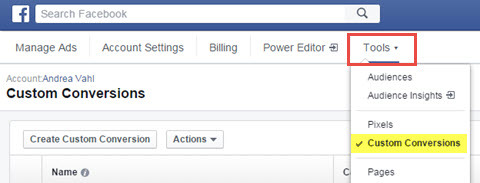
Klicken Sie auf die Schaltfläche Benutzerdefinierte Konvertierung erstellen.
In dem angezeigten Popup-Feld Fügen Sie die Regel hinzu, die Sie verfolgen möchten. Wenn Sie genau mit einer bestimmten Seite übereinstimmen, geben Sie diese Webadresse ein und wählen Sie die Option "URL gleich". (Stellen Sie sicher, dass Sie nach Bedarf www oder https: // angeben.) Wenn Sie mehrere Seitentypen verfolgen möchten, können Sie als Beispiel URL Contains und /thankyou.php auswählen, wenn Sie mehrere Dankesseiten haben, auf denen dieser Satz enthalten ist.
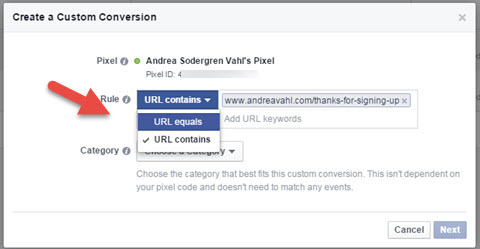
Jetzt Wählen Sie eine Kategorie für Ihre benutzerdefinierte Konvertierung aus und klicken Sie auf Weiter.
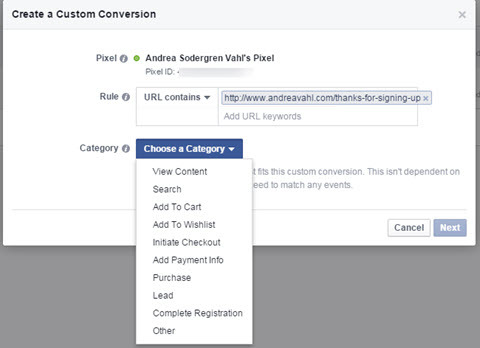
Geben Sie Ihrer benutzerdefinierten Konvertierung einen Namen und eine Beschreibung (Optional). Machen Sie den Namen beschreibend, damit Sie genau wissen, was die Konvertierung darstellt.
Nächster, einen Umrechnungswert hinzufügen falls zutreffend (optional).
Klicken Sie abschließend auf Erstellen, um den Vorgang abzuschließen.

Jetzt kannst du Verwenden Sie die benutzerdefinierte Conversion in Anzeigenund du wirst es auch Den Datenverkehr zu den Seiten anzeigen, die in diesen benutzerdefinierten URL-Regeln auf Ihrer Seite "Benutzerdefinierte Konvertierungen" angegeben sind.
# 3: Erstellen Sie eine Website-Conversion-Anzeige
Nachdem Sie Ihre Conversion-Methode definiert und Ihr Pixel installiert haben, können Sie Ihre Conversions verfolgen!
Klicken Sie oben rechts auf die Schaltfläche Anzeige erstellen Anzeigenmanager um loszulegen. Befolgen Sie dann diese Schritte:
Wählen Sie die Option Conversions auf Ihrer Website erhöhen.
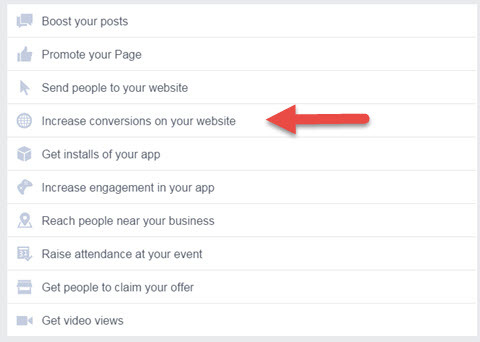
Geben Sie dann die URL der Website-Adresse ein, an die Sie den Anzeigenverkehr senden möchten.
Als Nächstes werden Sie dazu aufgefordert Wählen Sie die Konvertierung. Verwirrend ist, dass alle verschiedenen Conversion-Tracking-Typen zusammen aufgelistet sind. Sie werden jedoch erst angezeigt, nachdem Sie sie eingerichtet haben.
In diesem Beispiel können Sie Alle drei Arten von Conversions werden aufgelistet: die benutzerdefinierte Konvertierung, Tracking mit Standardereignissen und dem vorherigen Conversion-Tracking-Pixel.
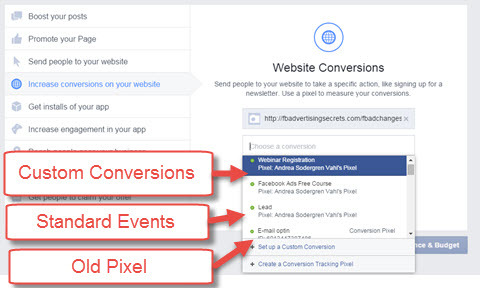
Von hier aus du Richten Sie Ihre Anzeige ein genau so wie du‘habe in der Vergangenheit getan: Wählen Sie Ihre Ausrichtung in Ihrem Anzeigensatz aus und richten Sie den kreativen Teil Ihrer Anzeige (Bild und Text) auf Anzeigenebene ein.
Wenn Sie mit der Konfiguration Ihres Anzeigensatzes und der Anzeige nach Ihren Wünschen fertig sind, Klicken Sie auf Bestellung aufgeben, um die Schaltung Ihrer Anzeige zu starten.
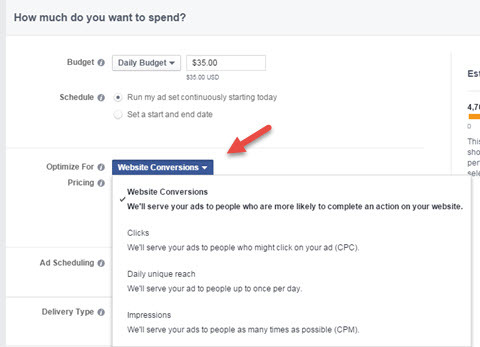
Beachten Sie, dass Ihre Anzeige automatisch so eingerichtet wird, dass sie für Website-Conversions auf Anzeigenset-Ebene optimiert wird. Sie können diese Gebotsmethode jederzeit ändern, Ihre Conversions werden jedoch weiterhin nachverfolgt.
# 4: Anzeigen der Conversions und Kosten pro Conversion in Facebook-Anzeigenberichten
Nachdem Ihre Anzeige genehmigt und geschaltet wurde, müssen Sie im letzten Schritt die Berichte anzeigen, damit Sie wissen, wann Ihre Anzeigen eine Conversion registrieren und wie viel Sie jede Conversion kostet.
Bei Facebook werden die Spalten manchmal im Anzeigenmanagerbereich entsprechend Ihrer Werbung richtig angezeigt. Der beste Weg, um sicherzustellen, dass Sie die richtigen Statistiken anzeigen, besteht darin, Ihre Spalten anzupassen. Gehen Sie zum Bereich Spalten und wählen Sie im Dropdown-Menü die Option Spalten anpassen aus–Menü nach unten.
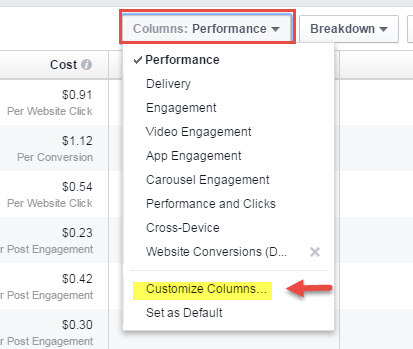
Jetzt wirst du siehe einen Pop–up Box mit all den verschiedenen Statistiken, die Sie auswählen können. Wählen Sie die Statistiken aus, die Sie sehen möchtenund dann, am wichtigsten, Scrollen Sie zum Abschnitt Websites in der mittleren Spalte (oder wählen Sie Websites in der linken Spalte, um dorthin zu springen).
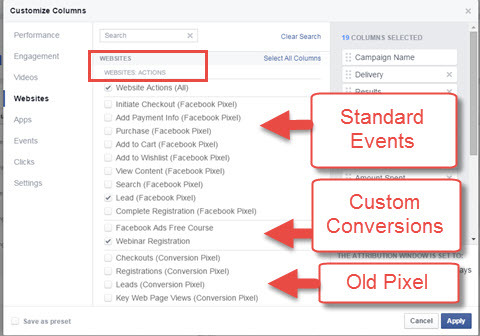
Sie können Stellen Sie sicher, dass die verschiedenen Optionen, die Sie auswählen können, aus den drei verfügbaren Arten von Conversions stammen: Standardereignisse, benutzerdefinierte Conversions und alte Conversion-Tracking-Pixel. Wählen Sie diejenigen aus, die Sie in Ihrem Bericht haben möchten.
Stellen Sie auch sicher, dass Sie Scrollen Sie nach unten zu den Websites: Abschnitt Kosten pro Aktion darunter und Wählen Sie die gleichen Pixel aus, die Sie ausgewählt haben‘Ich werde sehen, wie viel jede Conversion Sie von jeder Anzeige kostet. Jetzt können Sie die richtigen Entscheidungen treffen, welche Anzeige zum besten Preis für Sie konvertiert wird.
Wenn Sie mit der Auswahl Ihrer Spalten fertig sind, Klicken Sie unten auf Übernehmen–rechte Ecke, und Ihr Bericht wird mit den richtigen Spalten angezeigt.
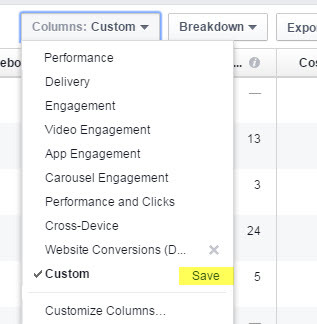
Zur einfacheren Anzeige in der Zukunft, Speichern Sie Ihren Bericht, indem Sie neben der soeben erstellten benutzerdefinierten Konfiguration auf Speichern klicken. Sie können es zur Standardansicht machen, nachdem Sie es gespeichert haben.
Abschließende Gedanken
Da haben Sie es also! Sobald Sie diesen Vorgang einmal durchlaufen haben, sollten Sie in der Lage sein, direkt zu Schritt 3 zu springen und nur Schritt 3 für neue Anzeigen auszuführen (es sei denn, Sie haben eine neue Conversion, die zuvor noch nicht erstellt wurde).
Die Zielgruppen und das Tracking beginnen, nachdem Sie den Pixelcode installiert haben. Installieren Sie den Code also so schnell wie möglich, wenn Sie möchten Zielgruppe sind Personen, die Ihre Website besucht haben.
Wenn Sie Conversions aus Ihren Facebook-Anzeigen verfolgen, sehen Sie einen deutlich klareren Vorteil bei der Verwendung von Anzeigen für Leads und Verkäufe. Sie können auch Ihre Anzeigenstrategie verbessern, um die Kosten pro Conversion zu senken, indem Sie Ihre Anzeigen aufteilen und Ihr Budget optimieren, um sich auf die Anzeigen zu konzentrieren, die tatsächlich für Sie arbeiten.
Was denkst du? Haben Sie das neue Facebook-Pixel schon ausprobiert? Welche Erfahrungen haben Sie mit der Verwendung von Facebook-Anzeigen gemacht, um Conversions zu erzielen? Teilen Sie Ihre Gedanken in den Kommentaren unten!